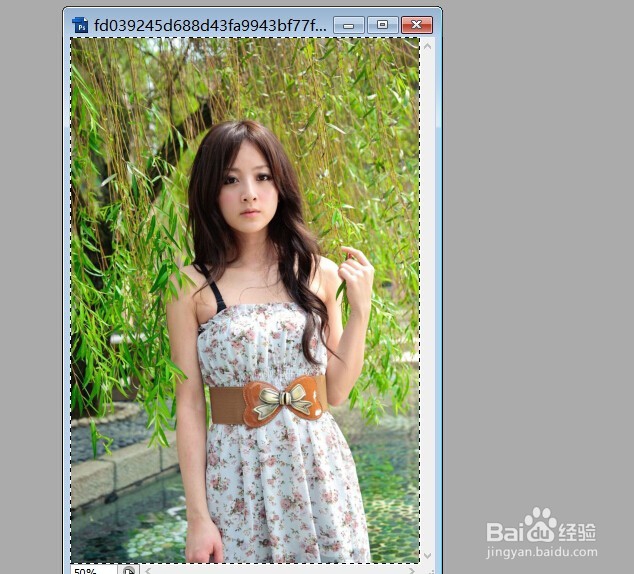PS常见的背景模糊方法之高斯模糊(三)
1、双击灰色背景打开图片。
2、将图层面板的“背景”图层拖到”创建新图层“按钮上,复制背景图层,生成“背景 副本”。
3、按快捷键Ctrl+A锾哩菸谷全部选择,选择滤镜->模糊->高斯模糊,设置模糊半径为合适值,点击确定,然后按Ctrl+D取消选择。
4、选择工具箱的历史记录画笔工具,设置合适半径,在人物身上涂抹,这样可以将上一层的模糊人像擦去剩下底层清晰度人像。
5、最后的效果图如下,如果觉得还不错的话就请点击右上角有我一票吧!
声明:本网站引用、摘录或转载内容仅供网站访问者交流或参考,不代表本站立场,如存在版权或非法内容,请联系站长删除,联系邮箱:site.kefu@qq.com。
阅读量:71
阅读量:69
阅读量:94
阅读量:74
阅读量:36